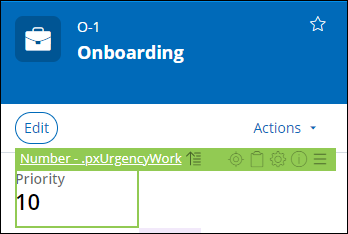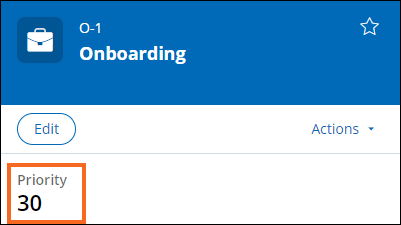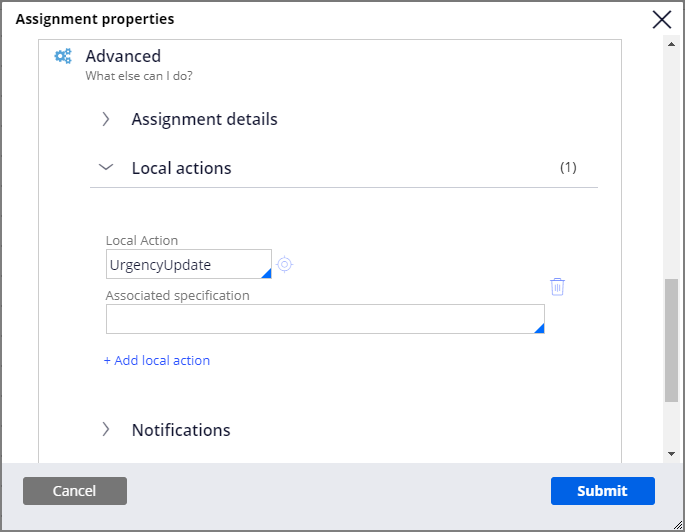
ケース緊急度の上書き
1 タスク
10 分
シナリオ
Onboardingケースの初期の緊急度は10です。 ただし、特定の契約者は、短期間のプロジェクトや期限の厳しいプロジェクトに従事するために採用される場合や、想定外の事態が発生する場合があるため、優先的なオンボーディングプロセスが必要となります。 特定のOnboardingケースを優先するオプションをデリバリーするために、「UrgencyUpdate」フローアクションを参照するローカルアクションを「Select Seating Location」アサインメントに追加します。
| ロール | ユーザー名 | パスワード |
|---|---|---|
| シニアシステムアーキテクト | SSA@TGB | pega123! |
補足: 練習環境では、複数のチャレンジの完了をサポートする場合があります。 その結果、チャレンジのウォークスルーに表示される設定は、お客様の環境と完全に一致しない場合があります。
チャレンジ ウォークスルー
詳細なタスク
1 ローカルアクションを作成してケース緊急度を更新する
- チャレンジのPegaインスタンスに、以下のログイン情報を入力します。
- User nameフィールドに「SSA@TGB」と入力します。
- Password フィールドに「pega123!」と入力します。
- Dev Studioで、Onboardingケースタイプを開きます。
- Onboardingケースタイプで、Facilities Setupプロセスを開いてフローキャンバスにアクセスします。
- フローキャンバスの右上隅にある「Open process」をクリックします。
- フローキャンバスで、「Select Seating Location」を右クリックし、「View Properties」を選択して「Step」プロパティを編集します。
- 「Assignment properties」ダイアログボックスの「Advanced」セクションで、「Local Actions」を拡張します。
- 「Local Action」フィールドに、「UrgencyUpdate」と入力するか、選択します。
- 「Submit」をクリックして、「Assignment properties」ダイアログボックスを閉じます。
- 「Save」をクリックしてプロセスを保存します。
作業の確認
- ユーザーポータルからOnboardingケースタイプを実行し、Select Seating Locationステップに進みます。
- 左側のパネルに、ケースIDをメモし、Priority 値が10であることを確認します。
- 右下隅のRuntimeツールバーで、「Toggle Live UI 」をクリックしてLive UIツールを開きます。
- 「Priority 」をクリックして、Priorityの値が.pxUrgencyWorkであることを確認します。 優先順位では、ケースの緊急度が表示されます。
- Live UIツールを閉じます。
- 「Select Seating Location」ビューの「Actions」メニューで、「Update case urgency」をクリックします。
- 「Urgency adjustment」フィールドに、「20」と入力します。
- 「Submit」をクリックして、ケースの緊急度を20増やします。
- 左側のパネルで、Priority 値が30であることを確認します。
- Dashboardを開いて編集します。
- Worklist ウィジェットを追加し、「Publish」をクリックします。
- Worklist ウィジェットで、Urgency 値が10であることを確認します。
- Live UIツールを開き、「Urgency 」をクリックしてUrgencyの値が.pxUrgencyAssignであることを確認します。 Worklist ウィジェットの緊急度は、アサインメントの緊急度を表示します。
このチャレンジは、下記のモジュールで学習したことを実践するための内容です。
このモジュールは、下記のミッションにも含まれています。
If you are having problems with your training, please review the Pega Academy Support FAQs.